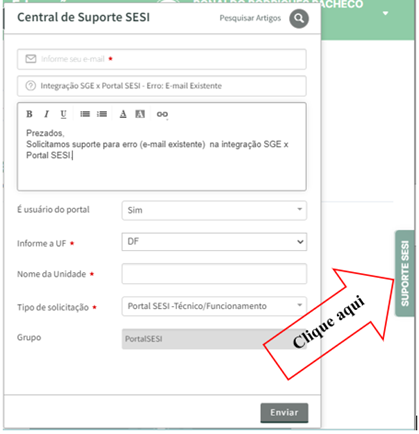Para utilização da Integração com o Portal SESI Educação é necessário observar alguns pontos:
- É necessário ter o FRAMEHTML configurado e publicado em zona publica e acessível à chamada do Portal SESI Educação;
- A publicação do FRAMEHTML deve ser feito em DNS público e com certificado válido, disponibilizando em um site HTTPS;
- As configurações de publicação de serviços customizados no FRAMEHTML devem ter sido realizadas com sucesso;
- A Instalação Completa da customização, seguindo instruções apresentadas na Guia de instalação e Release Notes;
- A configuração inicial, com as informações do WebService, Usuário, TOKEN, devem ser preenchidos e a customização ativada (não Habilitada);
- Alterar senha de todos os usuários que necessitam ser integrados com o Portal SESI (alunos, responsáveis acadêmicos, professores, funcionários);
- Preencher todos os parâmetros. Atenção: Esta parametrização é realizada por coligada (SESI – Departamento Regional) e somente para o nível de ensino do SGE – Módulo Educacional Educação Básica (Ensino Básico)
- Habilitar os menus, dando permissões aos perfis de usuários, conforme demostrado no Gif abaixo: